In Internet总管10的正如在以前的版本中, 搜索引擎 default 浏览器 兵。 但是,与以前的版本不同,可以更改搜索引擎 default 尽管仍然可用,但隐藏得很好。 和 IE用户 谁喜欢其他搜索引擎,如 谷歌需要 挖 位,以弄清楚如何我可以将它设置为 default 搜索引擎。 此外,本 版 modeIE 10 的版本 完全没有这个选项,但是,所做的更改 版本 desktop 浏览器 将生效。
如何修改搜索引擎 default 在Windows 10的IE 8中?
- 打开 desktop该 (点击瓷砖 Desktop in 启动画面 或按下组合键 Windows + D.),然后点击 IE图标 从 任务栏 打开其版本的浏览器 desktop.
- in 互联网浏览器点击 设置图标 (通常旋转)在浏览器的右上角,然后选择 管理 add-on 显示的菜单。
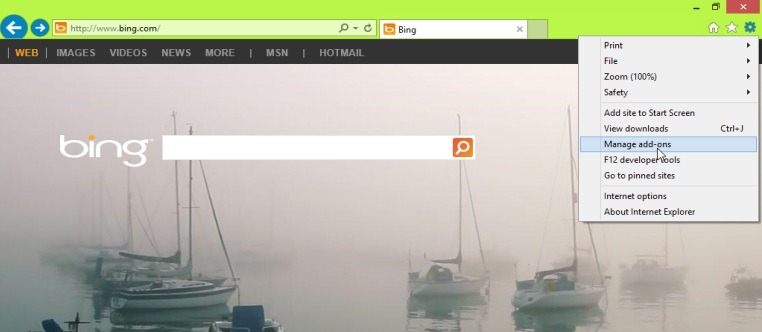
- 在打开的窗口中选择 搜索提供商 面板 Add-on 类型 (左侧),然后点击链接 查找更多搜索提供商 窗口底部的
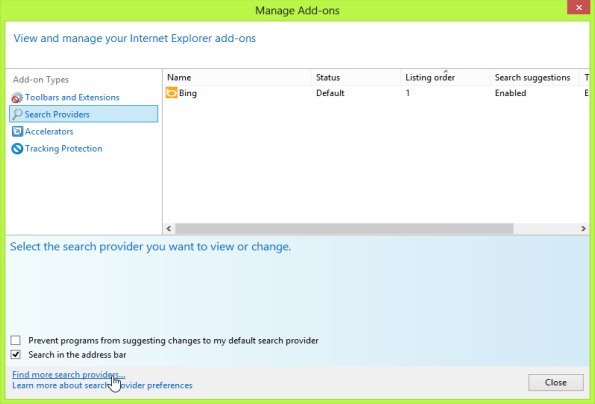
- 画廊中显示,选择自己喜欢的搜索引擎(例如 谷歌),然后点击 Add 到 Internet Explorer
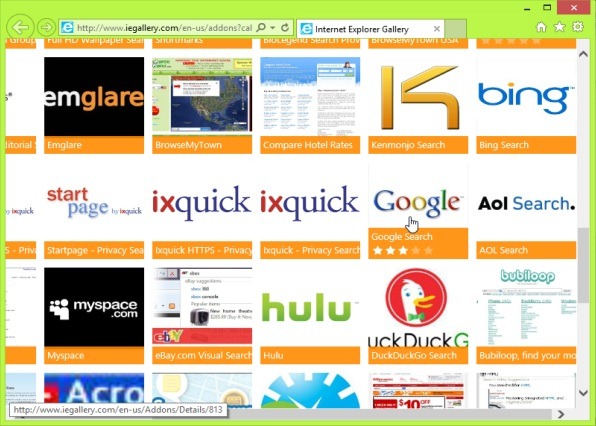
- 在确认窗口中,检查 设为我的 default 搜索提供者然后点击 Add
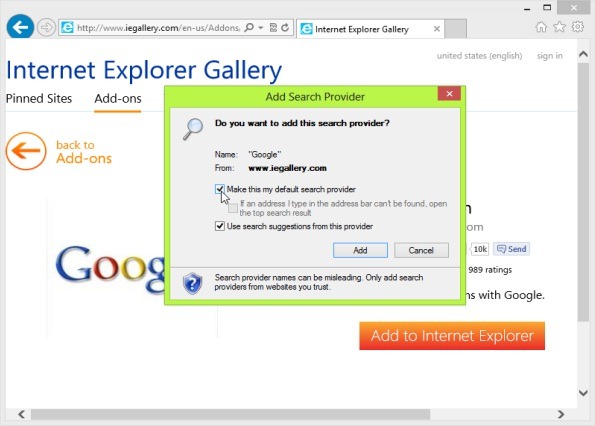
准备好了,您所选择的搜索引擎将被设置为 default 两者都在版本中 desktop IE 10,以及在 mode核糖核酸。
注意:要使更改生效,您很可能必须关闭并重新打开 Internet Explorer(在该版本中关闭 IE) moderna,将鼠标移动到窗口顶部,单击鼠标左键并将窗口拖动到屏幕底部)。
STEALTH SETTINGS - 如何改变 default Internet Explorer 10 中的搜索引擎 (Windows 没有提示)